Settimocell / Notizie / Guide
Come fare il backup dell’iPad
Offerte in anteprima per teQuando l’iPad contiene file molto importanti di lavoro, progetti industriali, cartelle cliniche di pazienti dell’ospedale o semplicemente album musicali molto grandi la paura di perdere tutto questo è sempre dietro l’angolo. Basta uno sbaglio e tutto potrebbe andare in fumo. La domanda sorge quindi spontanea: Come si può fare il backup dell’iPad?
Nell’App Store si possono trovare centinaia di applicazioni per il salvataggio dei dati personali (come ad esempio Dropbox, SugarSync, iSaveWeb, Memopal), ma è sufficiente utilizzare iTunes per creare un backup completo in maniera semplice e rapida.
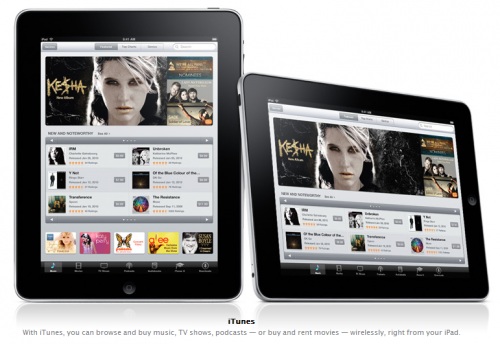
Il software iTunes effettua automaticamente il backup dell’iPad ogni volta che si effettua una sincronizzazione o si installa un aggiornamento. Vi ricordiamo però che il backup automatico salva soltanto la maggior parte delle impostazioni del dispositivo, mentre le applicazioni scaricate, i contenuti audio, video e le foto non sono inclusi nella copia di sicurezza.
Per salvare completamente la memoria interna dell’iPad, è necessario creare un backup in maniera manuale: colleghiamo il dispositivo al PC attraverso il cavo dati USB, avviamo il software iTunes, cerchiamo il nome del nostro iPad nell’elenco a sinistra, selezioniamolo con il tasto destro del mouse e clicchiamo sulla voce Backup. Il tempo di salvataggio dei dati personali varia a seconda della capacità della memoria interna dell’iPad e della quantità di file presenti.
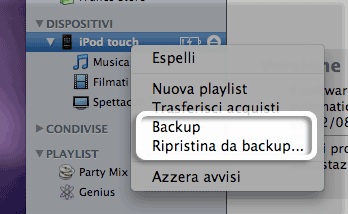
Dopo aver eseguito il Backup, abbiamo la possibilità di ripristinare l’iPad in qualsiasi momento: la procedura è la stessa, con l’unica differenza che nel menù contestuale non bisogna scegliere la voce “Backup” ma “Ripristina da backup…“. Alla richiesta di iTunes, selezionamo l’opzione Ripristina (dopo aver eseguito il backup non dovrebbero esserci problemi con il ripristino del dispositivo), non scolleghiamo il dispositivo e attendiamo il riavvio automatico dell’iPad.
Dal momento che il backup e il ripristino sono due operazioni delicate, consigliamo di effettuarle soltanto quanto la batteria dell’iPad è a piena carica.
